页眉顶端有一条横线(页眉上有一条线删不掉)
很多小伙伴都为Word文档中的空格、空行、页眉横线问题问题而头疼,少量的空行空格可以手动处理,但是怎么批量操作呢?有没有什么办法可以解决这些问题?一起来看看。一、删除空格1、效果展示处理Word文档时,空格少还好,可以直接手动删除掉,可是如果是那种隔一个字有一个空格的,删起来真的超费时,可以利用快捷操作删除,如图所示。2、操作步骤使用快捷键【Ctrl+H】打开查找和替换窗口,鼠标定位在【查找内容】的文本栏中,之后点击【特殊格式】-【空白区域】。选择后,再点击【全部替换】即可删除所有空格。二、删除空行1、效
很多小伙伴都为Word文档中的空格、空行、页眉横线问题问题而头疼,少量的空行空格可以手动处理,但是怎么批量操作呢?有没有什么办法可以解决这些问题?一起来看看。
一、删除空格1、效果展示
处理Word文档时,空格少还好,可以直接手动删除掉,可是如果是那种隔一个字有一个空格的,删起来真的超费时,可以利用快捷操作删除,如图所示。
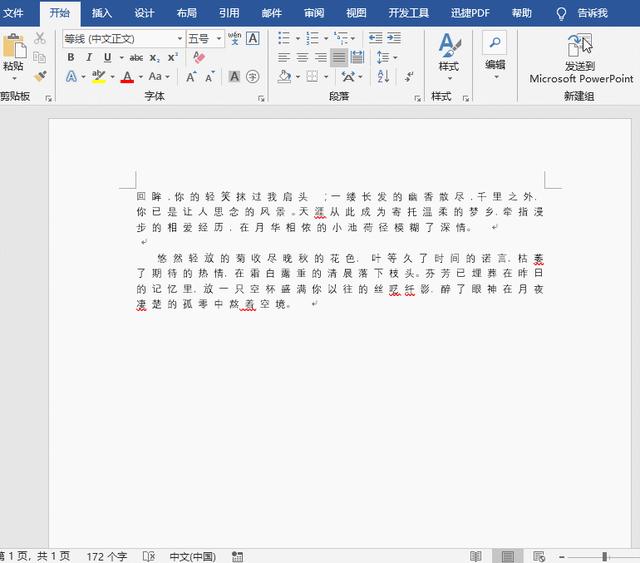
2、操作步骤
使用快捷键【Ctrl+H】打开查找和替换窗口,鼠标定位在【查找内容】的文本栏中,之后点击【特殊格式】-【空白区域】。
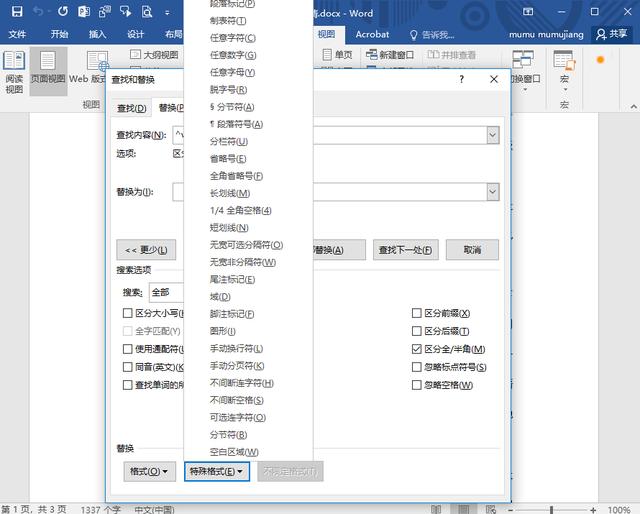
选择后,再点击【全部替换】即可删除所有空格。
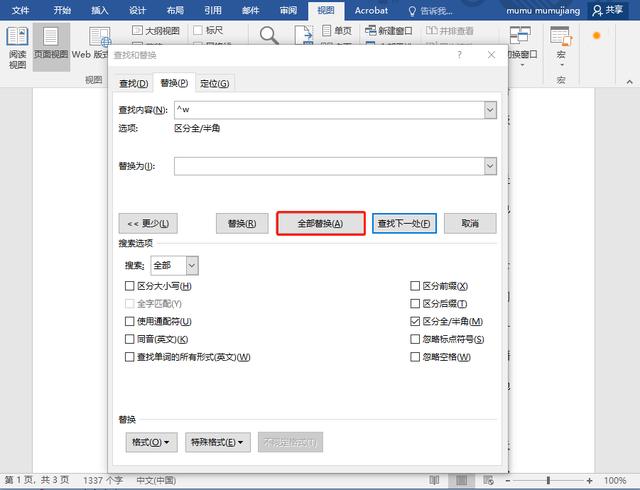
1、效果展示
有时候下载好的word文档中会出现一些空白行,难道我们要一行一行删除吗?那就太慢了,利用快捷操作轻松搞定。
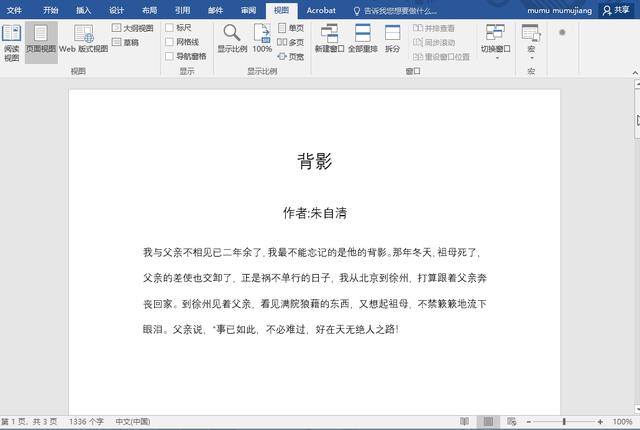
2、操作步骤
选中文档中的文本,使用快捷键【Ctrl+H】打开查找和替换窗口。
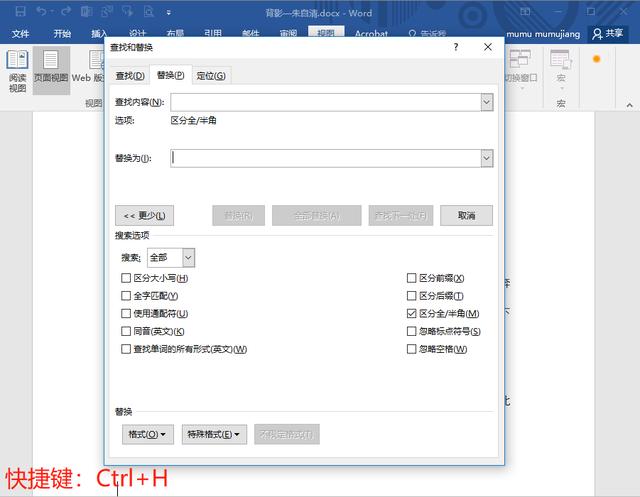
鼠标定位在【查找内容】的文本栏中,在查找中输入代码:^p^p,在【替换为】中输入代码:^p,点击全部替换即可快速批量删除空白行。

1、效果展示
只要插入Word页眉,页眉中就会出现一道多余的横线,看起来既难看又删不掉,实在烦人!
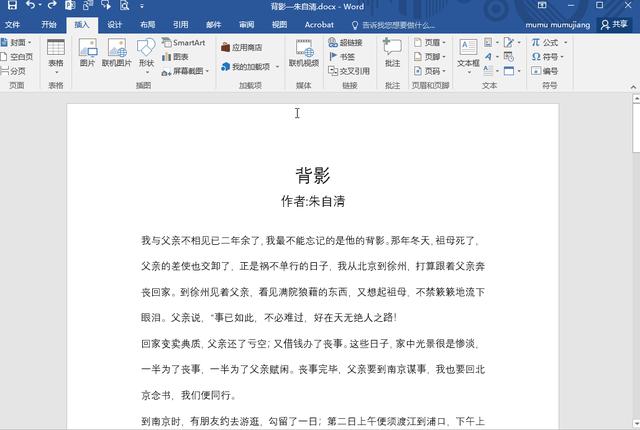
2、操作步骤
其实只要将光标移动到文字的最前面,然后我们选择文本样式【正文】即可秒删横线。
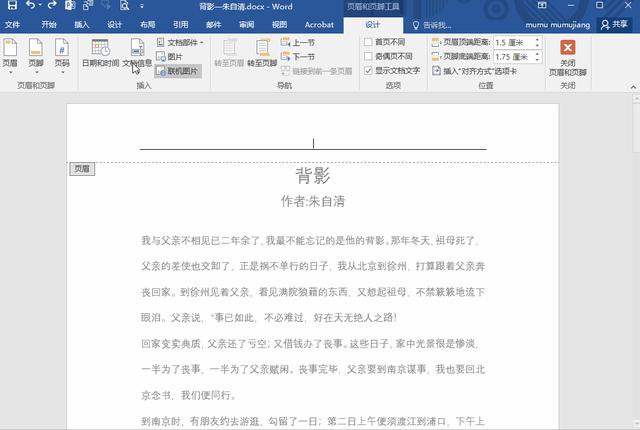
免责申明:以上内容属作者个人观点,版权归原作者所有,不代表恩施知识网立场!登载此文只为提供信息参考,并不用于任何商业目的。如有侵权或内容不符,请联系我们处理,谢谢合作!
当前文章地址:https://www.esly.wang/qiwen/134871.html 感谢你把文章分享给有需要的朋友!

文章评论